Ako obnoviť zmazané videá z iPhone bez zálohovania
Obnovenie videa iPhone bez zálohovania je možnéaj keď nie ste technicky zdatný človek. Potrebujete iba výkonný program na obnovenie údajov iPhone, ktorý vám to pomôže. Pokyny uvedené nižšie vám pomôžu obnoviť stratené video súbory z vášho telefónu iPhone XS / XS Max / XR / X / 8/8 Plus / 7/7 Plus / 6S / 6 / SE / 5s / 5, ak ste stratili prístup k dôležitým videám z iPhonu. ,
- Časť 1. Ako načítať odstránené videá v iPhone bez zálohovania
- Časť 2. 3 jednoduché spôsoby zálohovania videí z iPhonu, aby sa predišlo ďalším stratám
Časť 1. Ako načítať odstránené videá v iPhone bez zálohovania
Ak sa zrazu nájde dôležitá vec, nenájdete juvideo súboru na vašom iPhone a chcete ho späť, budete musieť konať rýchlo, aby ste sa uistili, že nie sú prepísané inými údajmi skôr, ako ho obnovíte. Dôrazne vám odporúčame použiť https://www.tenorshare.com/products/iphone-data-recovery.html, výkonnú aplikáciu, ktorá vám pomôže obnoviť stratené videá z iPhone XS / XS Max / XR / X / 8/8 Plus / 7/7 Plus / 6S / 6 / SE / 5s / 5. Takto obnovíte odstránené videá z iPhone bez zálohovania.
Krok 1. Stiahnite si aplikáciu Tenorshare UltData a nainštalujte ju do svojho prenosného alebo stolného počítača. Po spustení aplikácie pripojte zariadenie iPhone k počítaču pomocou kábla USB.
Krok 2. Teraz z rozhrania budete musieť vybrať „Videá aplikácií“ a potom „Videá videí“. Odtiaľ vyberiete možnosť „Spustiť skenovanie“.

Krok 3. Čoskoro po dokončení a dokončení skenovania zariadenie iPhone zobrazí všetky stratené video súbory. Odtiaľ si môžete vybrať konkrétne video, ktoré chcete obnoviť.

Časť 2. 3 jednoduché spôsoby zálohovania videí z iPhonu, aby sa predišlo ďalším stratám
Trvá to len pár minútvytvárať záložné kópie vašich cenných údajov a ďalších dôležitých súborov. Ak neviete, ako to dosiahnuť, môžete vyskúšať postup, ako to urobiť, ako je uvedené nižšie.
1. Zálohujte videá z iPhone pomocou iTunes
Ak chcete, aby sa vaše zariadenie iPhone automatickyzálohujte svoje mediálne súbory a uistite sa, že je zálohovanie iTunes zapnuté. Po pripojení mobilu k počítaču sa stane automatickým procesom. Máte tiež možnosť vykonať manuálne zálohovanie, keď je váš iPhone stále pripojený k počítaču alebo notebooku.
Tu je návod:
Krok 1. Pripojte svoj iPhone k počítaču pomocou kábla USB. Prístup k iTunes a na ľavej strane okna iTunes vyberte ikonu zariadenia, ktorá sa nachádza hneď vedľa rozbaľovacej ponuky kategórie.

Krok 2. Na ľavej strane okna iTunes vyberte ikonu zariadenia, ktorá sa nachádza hneď vedľa rozbaľovacej ponuky kategórie. V okne bočného panela vyberte položku Zhrnutie.
Krok 3. Ak chcete manuálne zálohovať pomocou iTunes, prejdite na „Manuálne zálohovanie a obnovenie a kliknutím na„ Zálohovať teraz “spustite zálohovanie vášho iPhone.
Krok 4. Ak chcete automaticky zálohovať pomocou iTunes, v časti Automatické zálohovanie vyberte možnosť Tento počítač.
2. Zálohujte videá z iPhone do iCloud
Vstavaná funkcia zálohovania iCloud sa zálohujeakékoľvek vaše osobné údaje vrátane údajov o aplikáciách a videosúboroch, a to vrátane vašich dokumentov, nastavení, kontaktov atď., samozrejme, že ste pripojení a zostanete pripojení k sieti WiFi.
Krok 1. Vyberte možnosť Nastavenia. Potom vyberte možnosť „Fotografie a fotoaparáty“.
Krok 2. Prejdite na „iCloud Photo Library“ a zapnite ju. Toto nastavenie by malo automaticky poslať záložnú kópiu vašich video súborov do iCloud.

3. Zálohujte videá z iPhonu pomocou aplikácie Tenorshare iCareFone
Hlavným dôvodom, prečo je tenorshare iCareFone alepšou alternatívou na vytváranie záložných kópií vašich cenných video súborov je to, že iCloud a iTunes neponúkajú funkcie, ktoré vám umožnia vopred vybrať vaše mediálne súbory. Zálohy iTunes váš osobný počítač nerozpozná.
Krok 1. Z hlavnej ponuky vyberte položku „Zálohovanie a obnovenie“

Krok 2. Teraz opatrne vyberte video súbor alebo akýkoľvek iný mediálny súbor, pre ktorý potrebujete záložnú kópiu.

Krok 3. Po dokončení procesu zálohovania môžete zobraziť ukážku zálohovaných súborov. Môžete vybrať možnosť „Obnoviť do zariadenia“ alebo zvoliť možnosť „Exportovať do počítača“. To by malo pomôcť uložiť vaše záložné údaje.
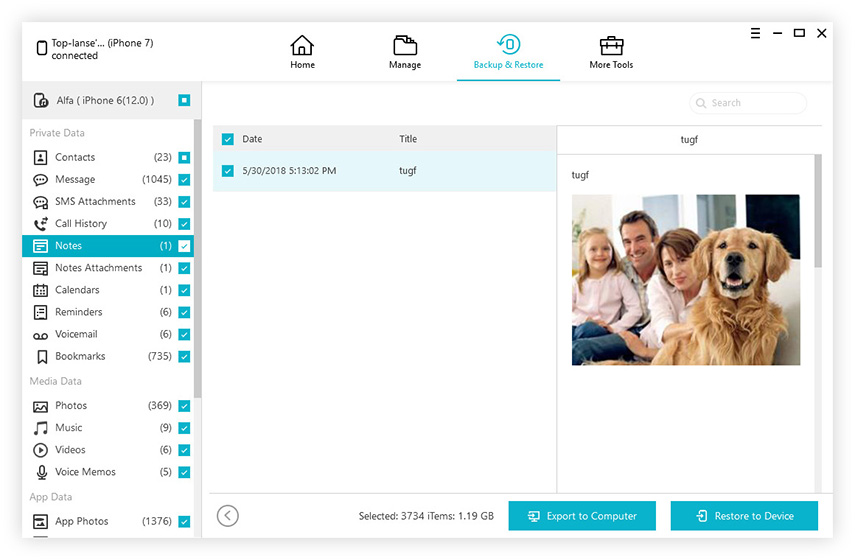
Je to všetko o tom, ako obnoviť odstránené videáod iPhone XS / XS Max / XR / X / 8/8 Plus / 7/7 Plus / 6S / 6 / SE / 5s / 5 bez zálohovania. Čím skôr vykonáte akciu, tým vyššia je miera obnovenia, ktorú budete musieť obnoviť odstránené videá z iPhone bez zálohovania zadarmo.

![[100% Recovery] Ako obnoviť zmazané videá na Mac](/images/mac-data/100-recovery-how-to-recover-deleted-videos-on-mac.jpg)







